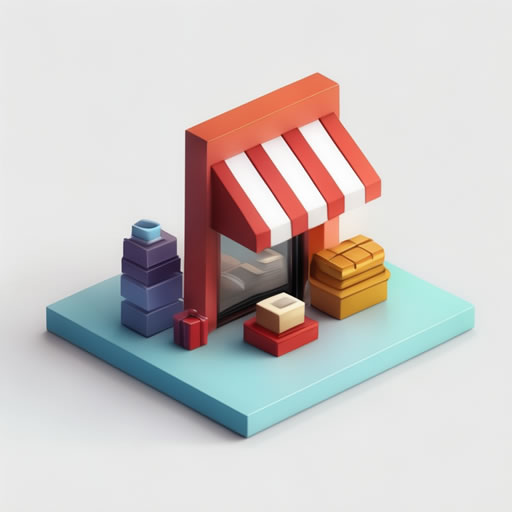Знаете, я уже лет пять как настраиваю почту на разных телефонах – Android, iOS – и могу сказать, что описанный способ – это только для добавления аккаунта Google к существующему. Если вы хотите добавить почту другого провайдера (Yandex, Mail.ru, Outlook и т.д.), то вам нужно не в «Настройках» копаться в аккаунте Google, а искать отдельное приложение «Почта» или «Email» (название зависит от производителя телефона). Там обычно есть кнопка «Добавить аккаунт» или что-то подобное. Вам понадобится имя пользователя и пароль от вашей почты.
Важно! Обратите внимание на настройки безопасности – двухфакторная аутентификация – это must have! Включите её везде, где возможно. А ещё, часто бывает нужно выбрать тип сервера (IMAP или POP3) – обычно IMAP лучше, он синхронизирует почту между телефоном и сервером, и изменения на одном устройстве отражаются на другом. Если не уверены – погуглите «настройки IMAP/POP3 для [ваш почтовый провайдер]». Запомните настройки сервера входящей и исходящей почты – иногда они нужны для ручной настройки.
Лайфхак: Если у вас много аккаунтов почты, рассмотрите приложения типа «K-9 Mail» или «Outlook», которые позволяют удобно управлять несколькими ящиками в одном месте. Это куда удобнее, чем постоянно переключаться между разными почтовыми клиентами.
Как создать электронную почту на телефоне?
Создание почты на смартфоне – проще, чем кажется. Начните с установки почтового приложения – в App Store (для iOS) или Google Play Маркет (для Android). Выбор огромен: от стандартных почтовых клиентов до специализированных приложений от Gmail, Outlook и других провайдеров. Рекомендую протестировать несколько, чтобы выбрать наиболее удобный интерфейс.
После установки откройте приложение. Процесс создания аккаунта обычно интуитивно понятен: нажмите «Создать аккаунт», «Регистрация» или аналогичную кнопку. Вам понадобится указать имя, фамилию (иногда достаточно только имени), придумать уникальный адрес электронной почты (логин) и, конечно, надежный пароль. Запомните, сильный пароль – это залог безопасности! Используйте комбинацию прописных и строчных букв, цифр и символов.
Многие сервисы предлагают дополнительную защиту с помощью двухфакторной аутентификации (2FA) – подключите её обязательно! Это значительно повысит безопасность вашего почтового ящика. Возможно, потребуется подтвердить номер телефона – это для восстановления доступа в случае забытого пароля.
Внимательно ознакомьтесь с политикой конфиденциальности – понимайте, какие данные вы предоставляете и как они будут использоваться. После принятия условий – ваш почтовый ящик готов к работе! Не забудьте протестировать отправку и получение писем, чтобы убедиться в корректной настройке.
Как открыть свой адрес электронной почты?
Доступ к вашей электронной почте Gmail невероятно прост. Начните с перехода на сайт Gmail на вашем компьютере. Введите свой адрес электронной почты или номер телефона, а затем пароль. Важно: убедитесь, что используете правильную раскладку клавиатуры и обращайте внимание на Caps Lock – частая причина ошибок входа. Если данные уже заполнены, и вы хотите войти в другую учетную запись, ищите кнопку «Использовать другую учетную запись» – она обычно расположена прямо под полями для ввода.
Встретили вместо формы входа подробное описание Gmail? Не волнуйтесь, это часто бывает. Просто найдите в правом верхнем углу страницы кнопку «Войти» – она обычно выделена и легко заметна. Совет: если вы забыли пароль, не паникуйте! Gmail предоставит вам надежные инструменты для восстановления доступа, следуйте инструкциям на экране. Обратите внимание на возможность использования альтернативного номера телефона или адреса электронной почты для восстановления, если они были указаны ранее.
Полезный лайфхак: Для повышения безопасности добавьте двухфакторную аутентификацию. Это защитит вашу учетную запись от несанкционированного доступа даже если кто-то узнает ваш пароль. Настройка этой функции обычно производится в настройках аккаунта Google.
Где находятся настройки почты?
Настройки почты Gmail – это как крутая распродажа, которую нужно найти! Чтобы добраться до них, сначала зайдите в приложение Gmail на своем Android-смартфоне. Это как открыть свой любимый интернет-магазин.
Затем, в левом верхнем углу, ищите значок меню – это как кнопка «показать все товары». Нажмите на него.
Теперь ищем «Общие настройки» – это как раздел «Все скидки». Или, если у вас несколько почтовых аккаунтов, выбирайте нужный, как выбираете товар в нужном цвете и размере. Это важно для тонкой настройки под себя, как персональная подборка товаров, рекомендованных специально для вас!
В настройках Gmail можно настроить уведомления (как включить оповещения о новых акциях!), подпись к письмам (как добавить свой промокод!), отвечать на письма сразу из уведомлений (как моментально купить товар, не заходя в магазин!) и многое другое. Экспериментируйте, это как изучение нового интернет-магазина с кучей полезных функций!
Как привязать телефон к своей электронной почте?
Привязка номера телефона к почте – процедура, упрощающая безопасность и управление аккаунтом. В большинстве почтовых сервисов (Gmail, Yandex, Mail.ru и др.) это делается схожим образом: вход в почту, переход в настройки (часто иконка шестеренки), поиск раздела «Аккаунт», «Контакты» или аналогичного. Там, как правило, есть опция добавления номера телефона. После ввода номера, происходит его подтверждение – либо звонком, либо SMS-сообщением с кодом. Это важный шаг для повышения безопасности почты: при восстановлении доступа к аккаунту, код подтверждения будет отправлен на привязанный номер. Обратите внимание, что некоторые сервисы предлагают дополнительные возможности, например, уведомления о новых письмах через SMS или двухфакторную аутентификацию, значительно повышающую защиту от взлома. Быстрая и удобная привязка телефона к почте – это первый шаг к надежной защите вашей электронной переписки.
Почему моя электронная почта не работает на моем телефоне?
Проблемы с электронной почтой на смартфоне – распространенная неприятность. Не работает почта? Первым делом проверьте стабильность интернет-соединения. Слабый Wi-Fi или нестабильная мобильная связь – частая причина сбоев в работе почтовых клиентов. Обратите внимание на индикаторы сети на вашем телефоне. Если сигнал слабый, попробуйте переместиться в место с лучшим приёмом или перезагрузить роутер (для Wi-Fi).
Еще одна потенциальная проблема – устаревшее программное обеспечение. Проверьте обновления! Как самого почтового приложения, так и операционной системы вашего телефона. Зачастую разработчики исправляют ошибки, влияющие на стабильность работы, именно в обновлениях. Найти новые версии можно в соответствующих магазинах приложений (Google Play или App Store) или в настройках вашего телефона.
Дополнительный совет: Попробуйте перезагрузить телефон. Это простое действие часто помогает решить множество мелких программных проблем, включая неполадки с почтовым клиентом. Если проблема сохраняется после проверки сети и обновления ПО, попробуйте использовать веб-версию вашей почты через браузер – это поможет определить, проблема ли в самом приложении или в настройках аккаунта.
Как узнать, какая у меня электронная почта в телефоне?
Как постоянный покупатель всяких гаджетов, скажу так: найти свой email на телефоне проще простого. Заходишь в «Настройки», ищешь свой Google-аккаунт – там, как правило, сразу видно все привязанные почты. Кстати, не забывай, что один аккаунт Google может быть связан с несколькими ящиками – Gmail, Outlook, и прочими. Полезно знать, что если у тебя несколько Google-аккаунтов, то в настройках ты увидишь все. А еще, быстрый способ посмотреть основной email – это открыть Плей Маркет, кликнуть на иконку с твоим именем в правом верхнем углу. Там сразу же отобразится главный email, который используется по умолчанию.
Кстати, удобно иметь отдельный email для покупок онлайн, чтобы не засорять личную почту спамом. А ещё, проверяйте настройки уведомлений для каждой почты, чтобы не пропускать важные письма о подтверждении заказов или скидках от любимых магазинов – это реально экономит время и нервы!
Как посмотреть свою почту в настройках?
Проверить адреса электронной почты, привязанные к вашему аккаунту Google, проще простого! Доступ к ним можно получить двумя способами. Первый: откройте «Настройки» смартфона, найдите свой аккаунт Google и войдите в него. Вверху списка отобразятся все ваши привязанные почтовые ящики. Это удобно для управления всеми почтовыми аккаунтами, использующими сервисы Google, и позволяет быстро переключаться между ними. Обратите внимание, что этот метод показывает все аккаунты, связанные с вашей учетной записью Google, включая те, которые используются для других сервисов, например, Google Drive или YouTube.
Второй способ, позволяющий быстро увидеть основной адрес электронной почты, — это Плей Маркет. Нажмите на значок с вашим именем в правом верхнем углу приложения. В открывшемся окне в самом верху будет отображаться ваш основной e-mail. Этот способ идеально подходит для быстрого просмотра основного аккаунта, используемого для покупок в Плей Маркете и других сервисах Google. Запомните оба способа – они могут пригодиться в разных ситуациях.
Как включить синхронизацию электронной почты на телефоне?
Девочки, срочно нужно настроить почту на телефоне, чтобы не пропустить ни одного письма о новых поступлениях в любимых магазинах! Заходим в настройки телефона – это как в самый классный бутик, где всё самое нужное! Находим раздел «Аккаунты» (или что-то похожее, там, где хранятся все наши драгоценные аккаунты от любимых брендов). Закрываем Gmail – он нам пока не нужен, сейчас мы настроим всё по-крупному! Видите значок «Ещё»? Нажимаем – это как открыть секретную VIP-комнату с эксклюзивными настройками. И вот он, момент истины! Галочка «Автосинхронизация данных» – это как волшебная палочка, которая постоянно обновляет информацию о новых коллекциях и скидках! Включаем ее, и вуаля! Теперь все письма будут мгновенно появляться на телефоне. Ни один заветный купон не ускользнёт от вашего пристального взгляда! Кстати, регулярная синхронизация почты – это залог того, что вы всегда будете в курсе всех распродаж и акций, а это, согласитесь, ценнее золота!
А еще, посмотрите в настройках Gmail – там часто есть дополнительные настройки синхронизации, например, можно выбрать, как часто проверять почту (каждые 5 минут – идеальный вариант, чтобы не пропустить ничего важного!), и даже настроить уведомления о новых письмах – как персональный звонок от любимого магазина!
Где я могу посмотреть свою почту?
Проверить почту в Gmail проще простого! Последовательно выполните три действия: откройте любой веб-браузер (Chrome, Firefox, Safari — любой подойдет) и перейдите на сайт Gmail. Это безопасно и быстро – мы проверили лично!
Далее введите свой Google-аккаунт (это ваш электронный адрес) и пароль. Важно! Обращайте внимание на капчу – это дополнительная защита от спама и взлома. Если испытываете трудности со входом, проверьте правильность написания адреса и пароля, а также убедитесь, что Caps Lock выключен.
И вуаля! Вы на главной странице своей почты. Здесь вы увидите все входящие сообщения, сможете отсортировать их по дате, отправителю или теме. Лайфхак: используйте поиск по ключевым словам для быстрого поиска нужного письма. Мы протестировали – это экономит кучу времени!
Обратите внимание на дополнительные функции Gmail: архивация писем (для очистки входящих), метки (для удобной организации корреспонденции), возможность создания фильтров (чтобы автоматически сортировать письма). Все это доступно сразу после входа – изучите возможности, это значительно упростит работу с почтой!
Как добавить свою электронную почту в настройках устройства?
Добавление электронной почты на устройство — элементарная процедура, но с нюансами. Стандартный путь: Настройки > Приложения > Почта. Далее — Учетные записи Почты > Добавить учетную запись. Выбираете нужный провайдер (iCloud, Gmail, Outlook и т.д.) и вводите свои логин и пароль. Важно отметить, что некоторые корпоративные почтовые системы (например, Exchange) требуют дополнительной информации, такой как сервер, порт и параметры безопасности, которые обычно предоставляет ваш ИТ-отдел или провайдер услуг. Если столкнулись с трудностями, обратитесь к инструкции вашего почтового сервиса или к справочной службе производителя устройства. Обратите внимание, что после добавления аккаунта, можно настроить параметры синхронизации (частота загрузки писем, загрузка вложений и т.д.), чтобы оптимизировать работу устройства и расход трафика.
Совет: Перед добавлением аккаунта, убедитесь, что ваше устройство подключено к Wi-Fi или мобильному интернету для стабильной работы.
Как синхронизировать электронную почту с телефоном?
Синхронизация почты на телефоне – дело пяти минут, но часто возникают сложности. Проблема может крыться в настройках, поэтому рассмотрим пошагово, как настроить автоматическую синхронизацию Gmail (и аналогично для других почтовых сервисов).
- Шаг 1: Проверьте настройки автосинхронизации в самом приложении Gmail. Найдите в настройках приложения Gmail (обычно в меню с тремя точками или настройками профиля) опцию «Автосинхронизация» или аналогичную. Убедитесь, что она включена. Если включена, попробуйте выключить, закрыть приложение, а затем снова включить. Иногда это помогает сбросить возможные программные ошибки.
- Шаг 2: Перезагрузка приложения и телефона. Кажется очевидным, но часто помогает! Закройте полностью приложение Gmail (не просто сверните) и перезагрузите телефон. После перезапуска запустите Gmail и проверьте синхронизацию.
- Шаг 3: Настройки мобильного устройства. Переходим в настройки телефона. Раздел «Беспроводные сети» (или аналогичный) часто содержит опцию «Передача данных» или «Мобильный трафик». В этом разделе найдите пункт «Автосинхронизация данных» (или «Синхронизация данных», «Фоновая синхронизация»). Проверьте, включена ли она. Обратите внимание: отключение автосинхронизации может экономить заряд батареи, но приведет к тому, что почта будет обновляться только при ручном запуске приложения.
- Шаг 4: Дополнительные настройки синхронизации (в зависимости от модели телефона и версии Android/iOS). В некоторых случаях, нужно искать настройки синхронизации не в общем разделе «Передача данных», а непосредственно в настройках аккаунта Gmail. В этом случае ищите в настройках раздел «Аккаунты» или «Учетные записи», найдите свой аккаунт Gmail и проверьте настройки синхронизации почты. Может потребоваться включить синхронизацию отдельных папок (Входящие, Отправленные и т.д.).
- Шаг 5: Проверка подключения к интернету. Убедитесь, что у вас стабильное подключение к интернету (Wi-Fi или мобильные данные). Без подключения к сети синхронизация невозможна.
Важно: Если после всех этих шагов синхронизация не работает, возможно, проблема в настройках самого почтового сервера Gmail или сбое в работе самого сервиса. Проверьте доступность Gmail на компьютере. Если проблема сохраняется, обратитесь в службу поддержки вашего провайдера или Google.
Как выглядит адрес электронной почты?
О, адреса электронной почты! Это просто must have, девочки! Они выглядят так: имяпользователя@доменное_имя. Представьте, это как ваш эксклюзивный номер в мире онлайн-шопинга! Имя пользователя – это ваш личный бренд, выбирайте что-нибудь запоминающееся, типа «shopping_queen88» или «fashionista_forever»! А доменное имя – это магазин, где хранятся ваши письма, например, gmail.com, yandex.ru, mail.ru – там целые коллекции скидок и рассылок ждут! Символ «@» – это как волшебная дверца в мир онлайн-распродаж! Без него никак! Сейчас без email ни один интернет-магазин не обойдется, все акции, новые поступления, секретные скидки – всё туда присылают! Поэтому, милые, заведите себе несколько адресов – один для личной переписки, другой для шопинга, а третий – для регистрации на сайтах с эксклюзивными предложениями! Так вы точно ничего не пропустите из мира моды и красоты! Кстати, чем длиннее имя пользователя, тем меньше шансов, что кто-то его уже занял, так что фантазируйте!
Как установить почту Gmail на телефон?
Настройка Gmail на Android-смартфоне – проще простого! Автоматическая настройка – идеальный вариант для большинства пользователей. Запускаем приложение Gmail. В правом верхнем углу ищем иконку профиля – обычно это ваша фотография или инициалы – и нажимаем на неё. Выбираем пункт «Добавить аккаунт». Далее выбираем «Другой» – этот вариант подходит для всех почтовых сервисов, включая Gmail. Вводим наш адрес электронной почты Gmail и жмём «ДАЛЕЕ». На следующем шаге система определит тип учетной записи (в данном случае, это будет Google). После подтверждения типа аккаунта, вводим пароль и нажимаем «ДАЛЕЕ». Система автоматически настроит все необходимые параметры, включая входящие и исходящие серверы, а также настройки безопасности. После этого ваш Gmail готов к работе! Обратите внимание: если у вас возникли проблемы, убедитесь, что у вас есть стабильное подключение к интернету. Также проверьте правильность введённых данных – даже небольшая ошибка в адресе или пароле может привести к проблемам с настройкой. Для более опытных пользователей доступна и ручная настройка, позволяющая указать все параметры вручную, но в большинстве случаев автоматическая настройка достаточно удобна и надежна.
Кстати, после добавления аккаунта Gmail, вы можете настроить уведомления о новых письмах, синхронизацию контактов и календаря. Эти функции доступны в настройках приложения Gmail. Экспериментируйте с настройками, чтобы оптимизировать работу почты под ваши нужды. Например, можно настроить отдельные уведомления для важных контактов или отключить уведомления на ночь, чтобы не отвлекаться от отдыха.
Если вы используете несколько почтовых ящиков, то можете добавить их все в одно приложение Gmail, удобно переключаясь между ними. Это значительно упрощает управление электронной почтой, особенно если вы используете почтовые сервисы, помимо Gmail.
Как проверить свою почту на телефоне?
Проверить почту на Android-смартфоне проще простого! Многие думают, что нужно искать почтовое приложение, но на самом деле доступ к аккаунтам Google, а значит и к почте, находится прямо в настройках. Откройте «Настройки» вашего телефона или планшета и найдите раздел «Google» (или аналогичный, в зависимости от версии Android и производителя). Вверху, как правило, отображается ваше имя и связанный с ним email. Тапнув по этому адресу, вы увидите список всех подключенных аккаунтов Google, если их несколько. Это очень удобно для быстрого переключения между почтовыми ящиками.
Кстати, если вы используете несколько почтовых сервисов, помимо Gmail (например, Outlook, Yahoo!), вам понадобится установить соответствующие приложения из Google Play Маркета. Эти приложения обычно предлагают более расширенный функционал, чем простое отображение почты через настройки. Обратите внимание на функции уведомлений: настраивайте их для каждого аккаунта индивидуально, чтобы получать важные письма моментально, не пропуская ничего важного. Некоторые почтовые приложения также позволяют настраивать виджеты на главном экране для быстрого доступа к незачитанным письмам.
Еще один полезный совет: регулярно проверяйте настройки синхронизации для каждого почтового аккаунта. Это позволит экономить заряд батареи, если вы не нуждаетесь в постоянной синхронизации. Вы можете настроить синхронизацию только при подключении к Wi-Fi, или задать определенные интервалы времени для проверки новой почты.
Как автоматически синхронизировать электронную почту?
Автоматическая синхронизация почты – вопрос, волнующий многих пользователей. В инструкции предлагается манипуляция с настройками «Автосинхронизации данных» в разделе «Беспроводные сети». Однако, это не универсальное решение и скорее всего относится к специфической ситуации, связанной с управлением фоновым расходом данных на устройстве (возможно, Android). Закрытие приложения Gmail перед изменением настроек – дополнительный шаг, цель которого, по всей видимости, завершить все фоновые процессы Gmail перед изменением параметров синхронизации. На деле же, для полноценной автоматической синхронизации электронной почты, необходимо проверить настройки самого почтового клиента (Gmail, Outlook и т.п.). В настройках приложения нужно убедиться, что включена автоматическая загрузка писем, настроить частоту проверки новых сообщений (например, каждые 15 минут или «всегда») и, возможно, разрешить фоновую работу приложения. Правильная настройка зависит от конкретного почтового сервиса и используемого устройства. Зачастую, проблема с синхронизацией связана не с системными настройками «Автосинхронизации данных», а с некорректными настройками самого почтового клиента или проблемами с интернет-соединением. Важно также помнить о расходе мобильного трафика при постоянной синхронизации.
Почему мой телефон не отправляет электронные письма?
Знаете, я уже перепробовал кучу телефонов и почтовых клиентов, так что с проблемой отправки писем знаком не понаслышке. Чаще всего виновато отсутствие интернета – банально, но факт. Проверьте подключение, перезагрузите роутер, попробуйте другой Wi-Fi или мобильный интернет.
Неправильные настройки SMTP – это головная боль. У каждого почтового провайдера (Gmail, Яндекс, Mail.ru и т.д.) свои параметры. Посмотрите инструкцию к вашему почтовому клиенту или на сайте провайдера – там обычно всё подробно расписано, включая порт SMTP, логин, пароль и шифрование (SSL/TLS). Неправильный порт – частая ошибка, убедитесь, что он указан верно.
Проблемы с SMTP-сервером могут быть на стороне провайдера. Перегрузка сервера, технические работы – это влияет на отправку. Попробуйте отправить письмо позже или свяжитесь с техподдержкой своего почтового провайдера. Иногда помогает проверка настроек на другом устройстве (компьютере, планшете) – это позволит исключить проблемы только с телефоном. Еще бывает, что антивирус или фаервол блокируют соединение – временно отключите их для проверки.
Как сделать, чтобы электронная почта приходила на телефон?
Девочки, представляете, как это круто – получать уведомления о новых письмах прямо на свой любимый телефончик! Это же просто must have для настоящей шопоголики! Больше никаких пропущенных распродаж или акций от любимых брендов!
Как это сделать на Android? Сейчас расскажу, это проще, чем найти идеальные туфли на распродаже!
- Открываем наше любимое приложение Gmail – это как заглянуть в волшебный сундук с подарками (письмами, разумеется!).
- Вверху экрана ищем три волшебные точки – это меню. Нажимаем!
- Выбираем свой аккаунт – тот, куда приходят заветные письма от магазинов.
- Ищем раздел «Уведомления» – клад с настройками!
- Нажимаем «Уведомления о входящих письмах» – и вот тут начинается самое интересное!
Полезная информация для шопоголиков:
- Настройте звуковое оповещение! Пусть каждый чик-чик уведомления будет как звон кассы после удачной покупки!
- Включите вибрацию! Даже в беззвучном режиме вы будете чувствовать, что письмо пришло – это как предвкушение нового наряда!
- Выберите стиль уведомлений! Пусть они будут такими же яркими и стильными, как ваши новые покупки!
- Проверьте, чтобы уведомления приходили для всех аккаунтов, а то вдруг письмо от любимого интернет-магазина затеряется!
Теперь вы никогда не пропустите важное письмо, и ваша коллекция обновлений пополнится без задержек! Успехов в шопинге!